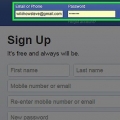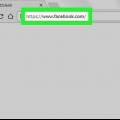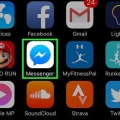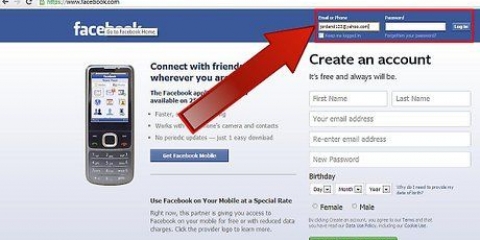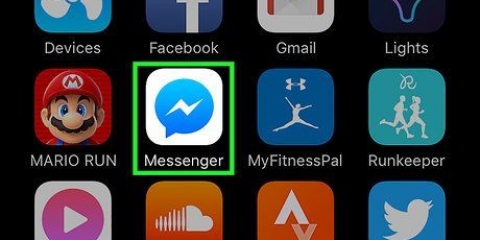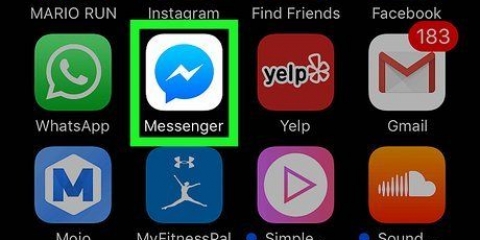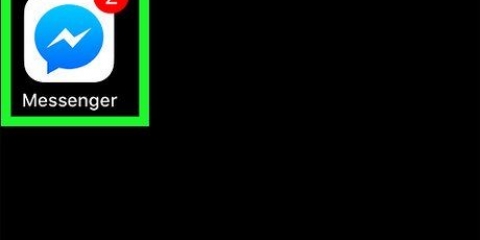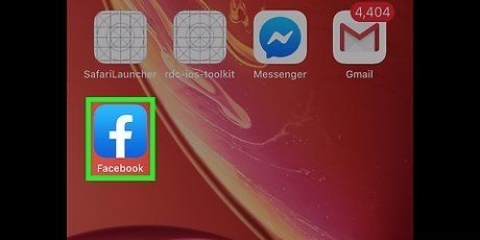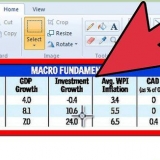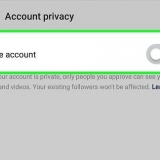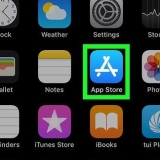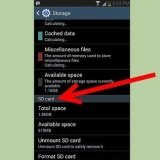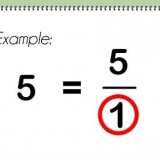iOS: toque el nombre de la persona o la lista de participantes en la parte superior de la pantalla Android: toque el botón ⓘ en la esquina superior derecha.


Desplácese hacia la izquierda y hacia la derecha para ver los diferentes emoji disponibles para elegir. Cuando selecciona un nuevo emoji, aparece un mensaje en la conversación para que todos lo vean, junto con un enlace en el que otros pueden hacer clic para cambiar el emoji a otra cosa. A diferencia de los cambios de color, el nuevo emoji de conversación también aparecerá al usar el sitio web de Facebook.
Cambia el color de tu chat y emoji en facebook messenger
Puedes personalizar tus conversaciones de Facebook Messenger coloreándolas de manera diferente y reemplazando el botón "Me gusta" con un emoji diferente. Estos cambios surten efecto de inmediato y se aplican a todos los participantes de la conversación. Los cambios de color no se mostrarán en el sitio web de Facebook, pero los cambios de emoji sí.
Pasos

1. Abra la conversación para la que desea cambiar los colores en Messenger. Puedes cambiar el color del chat para todas tus conversaciones de Messenger. El nuevo color reemplaza el color del encabezado de conversación y el color de la burbuja de chat. Los cambios son visibles para todos en la conversación.
- El cambio de color solo es visible en Messenger. No verá este cambio en las publicaciones vistas a través del sitio web de Facebook.

2. Abre los detalles de la conversación. El proceso para esto es ligeramente diferente para iOS y Android:

3. Haga clic en `Colorear`. Esto abre las opciones de color de la conversación.

4. Seleccione el color al que desea cambiar. El cambio entrará en vigencia de inmediato y el encabezado del mensaje y las burbujas de chat cambiarán al nuevo color.
Los demás participantes en la conversación recibirán una notificación de que ha cambiado el color de la conversación y verán un enlace "Cambiar" para que puedan elegir un color diferente.

5. Haga clic en "Emoji" en la configuración de la conversación para cambiar el "emoji predeterminado". El emoji predeterminado es el botón "me gusta" y lo encontrarás junto al campo de mensaje. Puedes reemplazar este botón en la conversación con otro emoji. Cambiar el emoji lo cambiará para todos en la conversación.
Artículos sobre el tema. "Cambia el color de tu chat y emoji en facebook messenger"
Оцените, пожалуйста статью
Similar
Popular